噪音人人痛恨,谁不想打游戏时耳朵能有一个清净的空间,但是总会有队友耳麦里传过来的呼吸声、电流声、键盘声,甚至是网吧队友的那种菜市场现场氛围,当你因为噪音没能听清楚脚步错失高光集锦被反杀时,是不是气的直接给队友一顿输出。

今天分享一个英伟达旗下的Broadcast AI音频处理软件,下载设置之后再也不会有杂音出现。
打开NVIDIA Broadcast官网👇
https://www.nvidia.cn/geforce/broadcasting/broadcast-app/
根据自己显卡对应型号下载驱动

如果你是10系显卡,请打开下方NVIDIA RTX Voice官网👇下载对应版本
https://www.nvidia.cn/geforce/guides/nvidia-rtx-voice-setup-guide/
NVIDIA RTX Voice: Setup Guide | GeForce 新闻 | NVIDIA
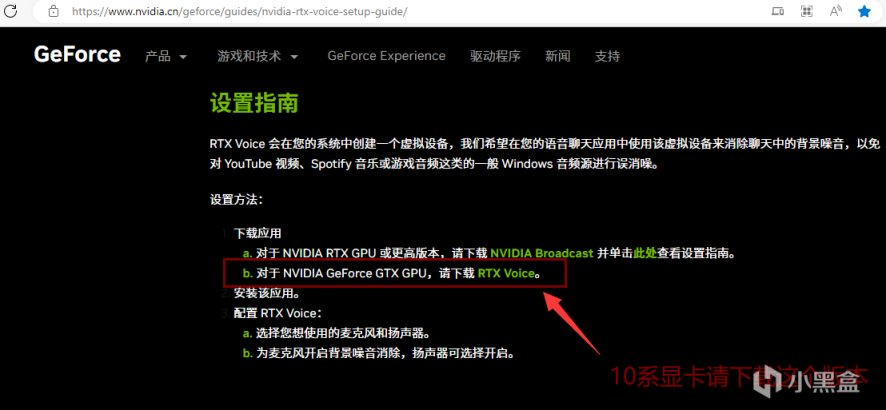
下载完成进行安装,安装完成点开桌面的NAIDIA Broadcast或RTX Voice进行设置,这里以稍微复杂的Broadcast为列,我们可以先通过一段视频感受下这个功能的强大之处。
点开后有三个选项,分别是麦克风、扬声器和相机
我们先选择扬声器选项,音频输出这里选择自己耳机对应的型号或者品牌名称,然后把效果栏中两个降噪功能点开,并把强度拉到最大即可。
这里设置主要是用来屏蔽你队友那边传出来的杂音。
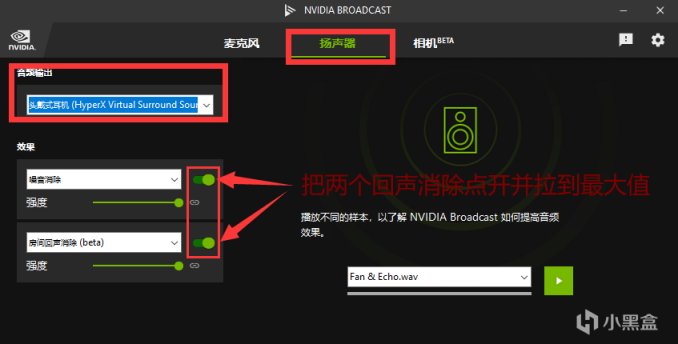
麦克风选项这里根据你自己需求来选择设置,如果你觉得自己的键盘声特别大影响队友,那就进行设置,操作方法和扬声器设置一样。

设置完成后点击右上角齿轮设置,把Windows启动时自动启动软件打勾即可,不打勾手动启动可能会导致软件无法正常启动失效,需要重启后重新设置解决。
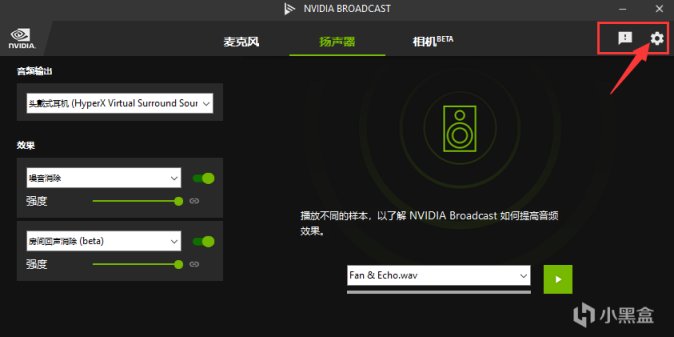
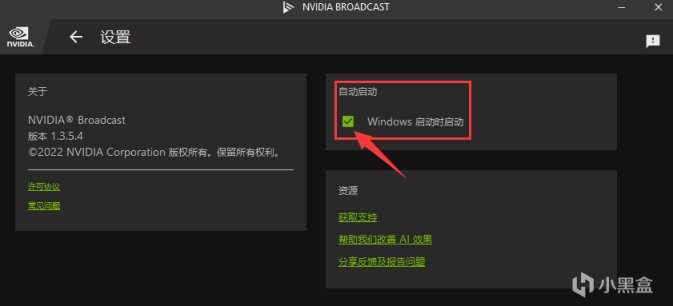
以上是软件上的设置,下面需要进行电脑系统上的一些设置。
点击桌面桌下开始👉设置👉系统、声音👉音频输入选项这里,选择你刚才设置好的NVIDIA Broadcast或者RTX Voice。
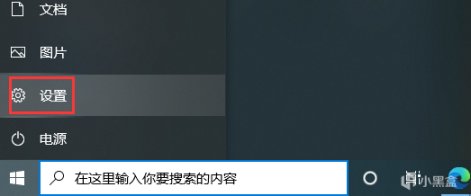
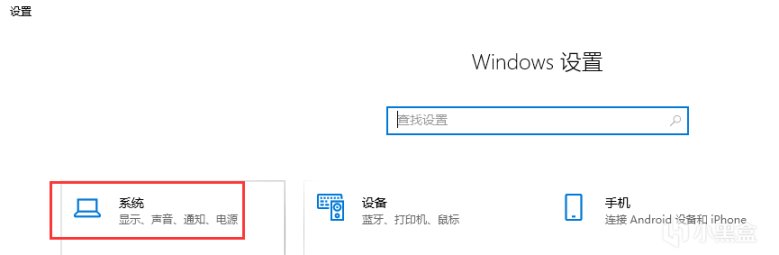
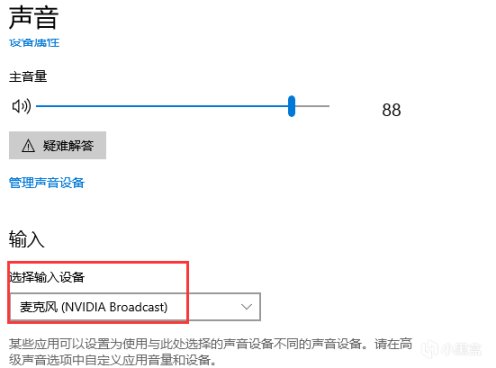
最右键桌面声音图标打开声音设置👉录制
把设置好的NVIDIA Broadcast或者RTX Voice 麦克风设置为默认设备,自己的耳机麦克风设置为默认通信设备即可。
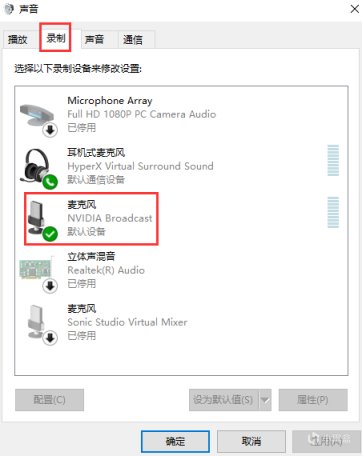
Broadcast功能很强大,如果你平时有做直播,还可以借助软件里的虚拟背景等进行画面抠图,而它的人像追踪功能上也会使你的摄像头清晰追踪你的动作,不会有拖影出现。

大家可能关心该软件对于游戏帧数的影响,目前测试下来基本在个位数影响,可以忽略不计,英伟达也一直对该软件在进行优化,赶紧去下载试试吧,发挥你精准的听声辩位能力。
文末奉上小黑盒加速器免费三天兑换码,有需要的可以自行兑换。

#steam游戏
#2022鸡斯卡星火计划#